我看了网上的大佬们配的我是在是看不懂啊?我是一个小白啊?这太难了,这阻挡不了我,想使用这很骚的IDE,于是在不断的摸索下,终于配置成功,小白们也不用慌,这次非常简单。一定可以的。
1.下载 VS Code
下载网址:https://code.visualstudio.com/
2.运行安装程序
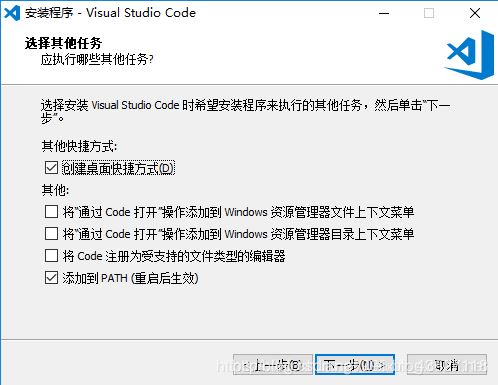
一定不要忘记把Path那一条点上。
3.装MinGW
当时我下了半天找不到,这次我放个地址,github放不下这么大的文件,传文件夹的话还得ssh啥的,还不会,将就一下https://www.jb51.net/softs/438773.html
下载完了直接放到C盘根目录下,没多大,只有600M,这样的话,就不用改我配置的路径什么的了!

这样就完事了,然后是配置环境变量。
4.环境变量
会配的直接跳过即可




找到这两个path,用户和系统变量。
点击新建,然后输入 C:/MinGW/bin

这样环境变量就配置完了
检查 win+R cmd 输入 gcc -v

这样就配完了
5.倒数第二步
下载地址,解压出来 https://github.com/DuYuren/MinGW/tree/vscode
建个文件夹随便什么名字
把我的 .vscode 放里面

6.最后一步

然后在刚才那个文件夹里写个C++文件,就可以编译了,F5呦。
如果纯粹是来找json文件的
大佬们改改位置就能用
c_cpp_properties.json
{ "configurations": [ { "name": "Win32", "includePath": [ "${workspaceFolder}/**", "C:/MinGW/include/*" ], "defines": [ "_DEBUG", "UNICODE", "_UNICODE" ], "compilerPath": "C:/MinGW/bin/gcc.exe", "cStandard": "c11", "cppStandard": "c++17", "intelliSenseMode": "gcc-x64" } ], "version": 4}launch.json
{ "version": "0.2.0", "configurations": [ { "name": "(gdb) Launch", "type": "cppdbg", "request": "launch", "targetArchitecture": "x86", "program": "${fileDirname}//${fileBasenameNoExtension}.exe", "miDebuggerPath": "c://MinGW//bin//gdb.exe", "args": [], "stopAtEntry": false, "cwd": "${fileDirname}", "externalConsole": true, "preLaunchTask": "g++" } ]}
新闻热点
疑难解答